Ažurirajte upravljačke programe sustava kako biste prošli BSoD
- Prijavljeno je da Stornvme.sys, Microsoft Win64 EXE datoteka upravljačkog programa, uzrokuje problem plavog ekrana na vašem računalu.
- Poznato je da problemi s hardverom i nepotpuna ažuriranja softvera oštećuju datoteku stornvme.sys.
- Pad BSoD-a možete riješiti skeniranjem zlonamjernog softvera i vraćanjem računala na prethodnu točku vraćanja.
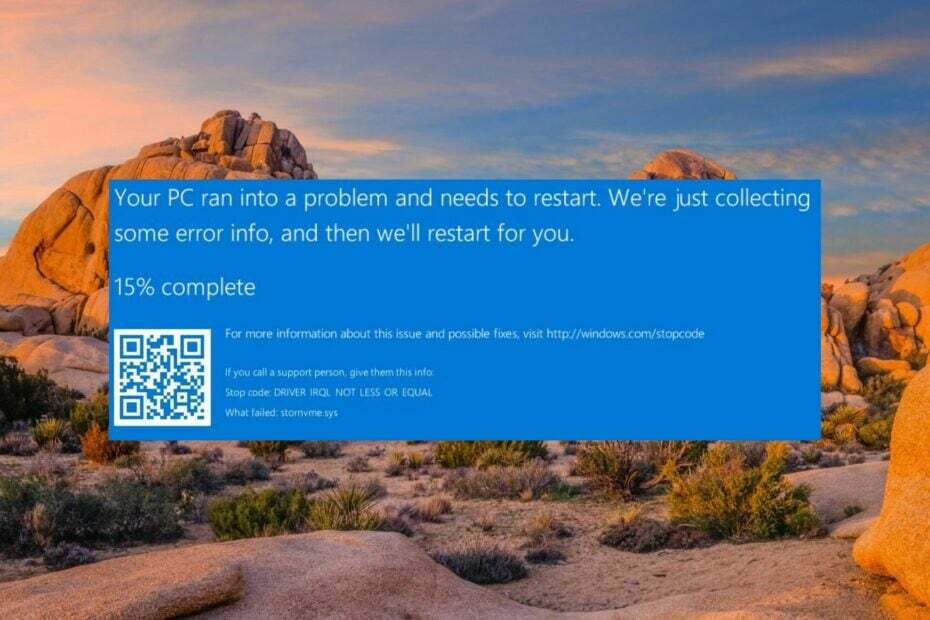
xINSTALIRAJTE KLIKOM NA PREUZMI DATOTEKU
- Preuzmite i instalirajte Fortect na vašem računalu.
- Pokrenite alat i Započnite skeniranje pronaći pokvarene datoteke koje uzrokuju probleme.
- Kliknite desnom tipkom miša na Započni popravak kako biste riješili probleme koji utječu na sigurnost i performanse vašeg računala.
- Fortect je preuzeo 0 čitatelja ovog mjeseca.
Stornvme.sys, također poznata kao Microsoft NVM Express Storport Miniport Driver datoteka, vrsta je Win64 EXE datoteke upravljačkog programa koju je prvo stvorio Microsoft za Windows 8.1. Ova se datoteka upravljačkog programa ponekad može oštetiti i uzrokovati da se vaše Windows PC nasumično ruši u Plavi ekran smrti uzrokujući podatke gubitak.
Zašto se pojavljuje BSoD pogreška Stornvme.sys?
Pad BSoD-a zbog pogreške stornvme.sys može se dogoditi iz nekoliko razloga, a dolazi i s DRIVER_IRQL_NOT_LESS_OR_EQUAL kod zaustavljanja. Oni koji se najčešće ponavljaju su sljedeći:
- Oštećeni upravljački programi sustava – Problemi s kompatibilnošću zbog oštećeni ili zastarjeli upravljački programi sustava primarni su uzrok koda zaustavljanja.
- Virusna infekcija – Računalo oštećeno zbog infekcije zlonamjernim softverom postaje ranjivo i uzrokuje BSoD greške.
- Nepotpuna instalacija softvera – Problemi povezani sa softverom poput neuspješne instalacije još su jedan razlog za BSoD pogrešku stornvme.sys.
- Problemi s hardverom – Problemi povezani s hardverom i diskom poput oštećeni upravljački programi diska staviti sustav u ugroženo stanje, otuda i pogreška.
- Pokvarene sistemske datoteke – Korumpirani ili oštećene sistemske datoteke dovesti do kvara i naglog pada sustava.
Ako doživite rušenje BSoD-a na računalu zbog stornvme.sys, rješenja navedena u ovom vodiču pokazat će se učinkovitima u prevladavanju toga.
Kako mogu popraviti Stornvme.sys BSoD grešku u sustavu Windows?
Prije implementacije dolje navedenih rješenja, isprobajte dolje navedena rješenja:
- Deinstalirajte nedavno instalirani Windows Update s vašeg računala.
- Skenirajte svoje računalo na viruse i zlonamjerni softver koristeći Windows Defender ili a antivirus treće strane.
- Deinstalirajte aplikaciju koji nije uspješno instaliran i ponovno ga instalirajte kasnije.
Ako se ove metode ne čine uspješnim, prijeđite na dolje navedena glavna rješenja.
1. Ponovno pokrenite računalo u sigurnom načinu rada
- Držite tipku za napajanje nekoliko sekundi dok se vaše računalo ne isključi. Pritisnite tipku za uključivanje kako biste pokrenuli svoje računalo i brzo ga isključite čim Windows logotip zatreperi na ekranu. Izvedite isti korak dok ne dođete do zaslona Automatic Repair.
- Udari Napredne opcije gumb za pokretanje postupka automatskog popravka.
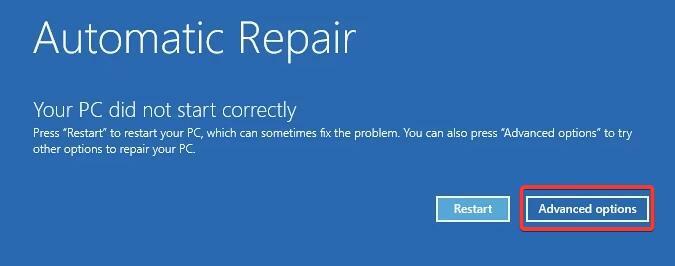
- Zatim odaberite Rješavanje problema opcija.
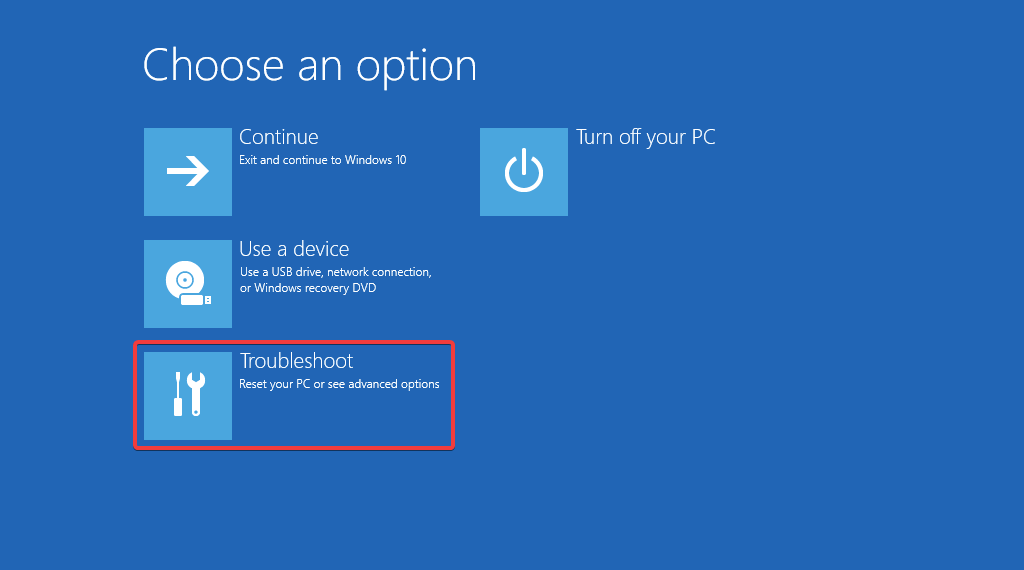
- Klik Napredne opcije.

- Odaberite Postavke pokretanja od Napredne opcije prozor.
- pritisni F5 ključ za odabir Siguran način rada s umrežavanjem s popisa varijanti sigurnog načina rada.
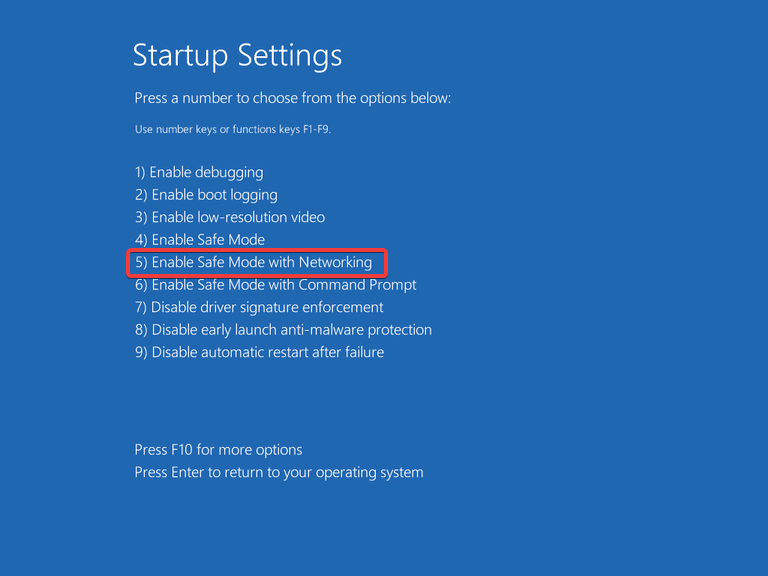
U sigurnom načinu rada vaše računalo sa sustavom Windows radi u osnovnom stanju, sa samo ograničenim skupom datoteka, upravljačkih programa i funkcionalnih aplikacija. Nakon što uđete u siguran način rada, izvršite dolje navedene metode za rješavanje problema kako biste preskočili BSoD pogrešku stornvme.sys.
2. Pokrenite SFC i DISM skeniranja
- Udari Windows ključ za podizanje Početak izbornik, vrsta cmd u traci za pretraživanje i odaberite Pokreni kao administrator iz rezultata pretraživanja.
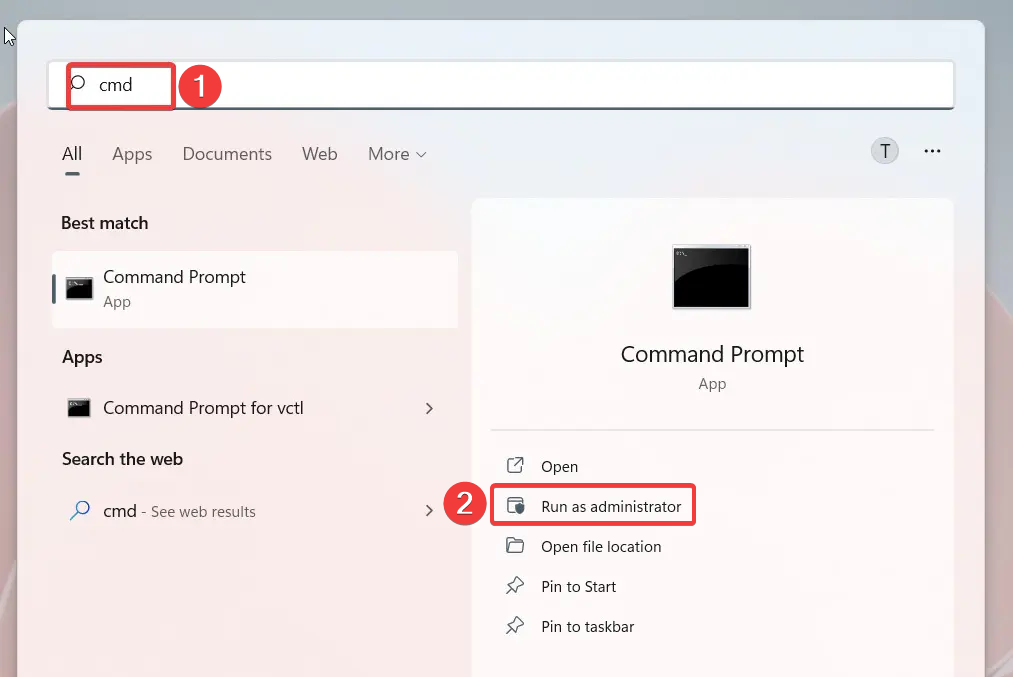
- Klik Da na Kontrola korisničkog računa potaknuti.
- Upišite ili zalijepite sljedeću naredbu i pritisnite Unesi ključ za pokretanje alata za provjeru sistemskih datoteka.
sfc /scannow
- Pričekajte da se pojavi poruka da je potvrda 100% dovršena. Upišite ili zalijepite donju naredbu i pritisnite Unesi tipku za pokretanje DISM skeniranja.
DISM /Online /Cleanup-image /Restorehealth
Alat za provjeru sistemskih datoteka i DISM dijagnosticirat će oštećene sistemske datoteke, a neispravne slike diskova vratit će izvornu verziju iz komprimirane mape.
Ako mislite da gornji postupak nije dovoljno temeljit za popravak vašeg Windows sustava, predlažemo da isprobate namjenski softver.
3. Izvršite vraćanje sustava
- Donesite Početak izbornik pritiskom na Windows ključ, vrsta stvoriti točku vraćanja u traci za pretraživanje i odaberite prvi rezultat pretraživanja kojemu ćete pristupiti Svojstva sustava prozor.
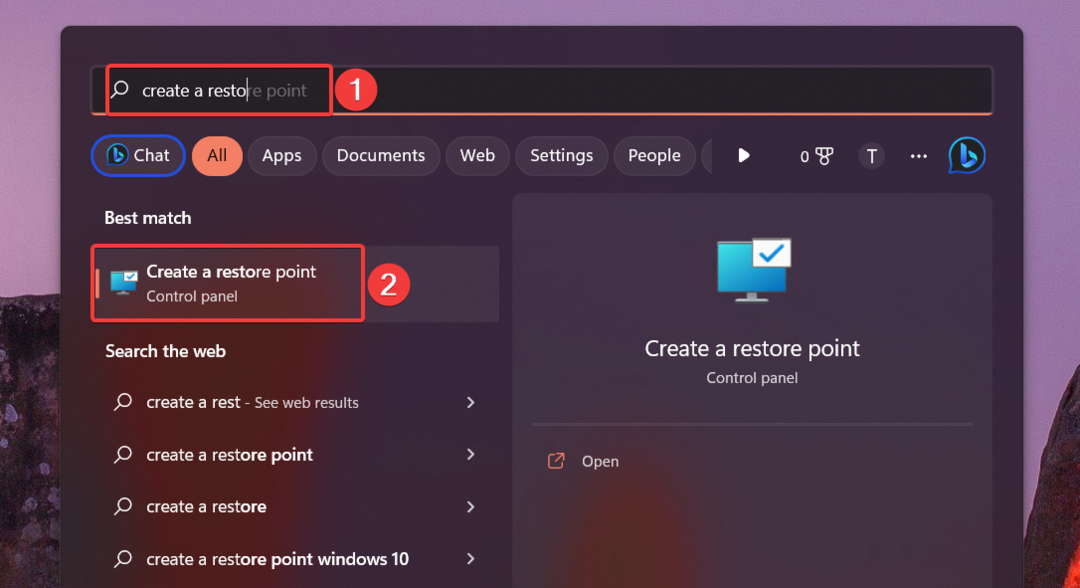
- pritisni Vraćanje sustava gumb koji se nalazi u Zaštita sustava tab.

- Odaberite odgovarajuću točku vraćanja s popisa kada se vaše računalo nije rušilo u BSoD zbog stornvme.sys i pritisnite Sljedeći dugme.
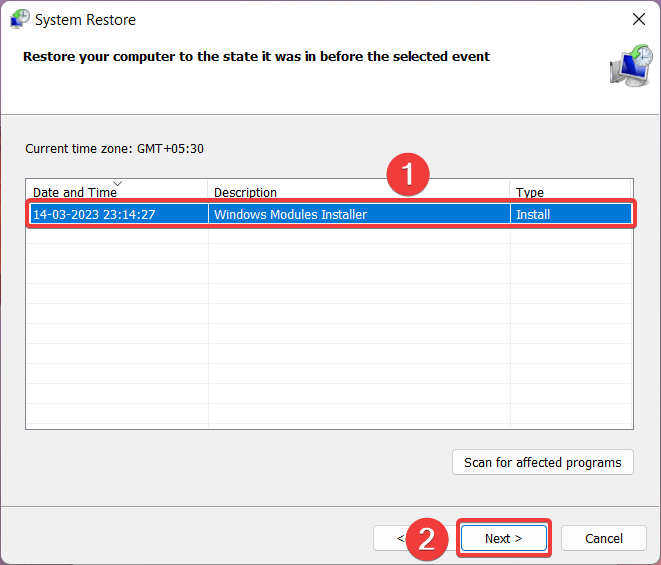
- Potvrdite točku vraćanja i pokrenite postupak vraćanja sustava pritiskom na Završi dugme.
Vraćanje računala na prethodno vrijeme vratit će sve promjene koje su oštetile datoteku stornvme.sys, kao što je nepotpuno ažuriranje softvera koje je izazvalo BSoD.
4. Ažurirajte upravljačke programe sustava
- Koristiti Windows + R prečac za prikaz Trčanje dijaloški okvir. Upišite sljedeću naredbu u tekstualni okvir i pritisnite u redu.
devmgmt.msc
- u Upravitelj uređaja prozor, proširite Adapter zaslona kategoriju za pregled popisa instaliranih upravljačkih programa.
- Desnom tipkom miša kliknite odgovarajući grafički upravljački program i odaberite Ažurirajte upravljački program opciju iz kontekstnog izbornika.
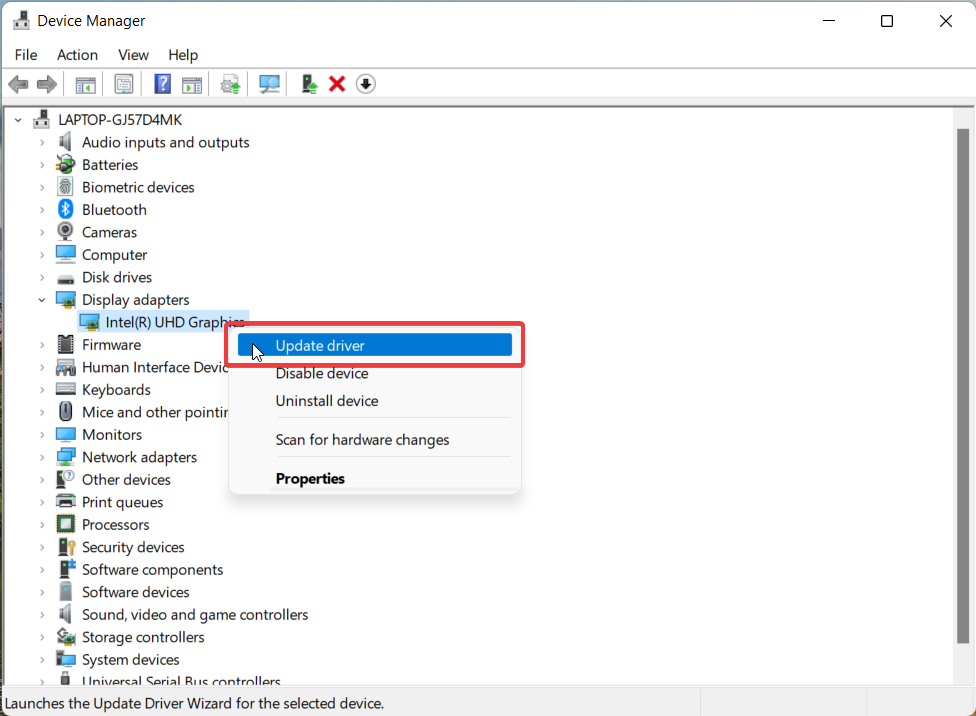
- Odaberite Automatsko traženje upravljačkih programa opciju u novom prozoru koji se pojavi.
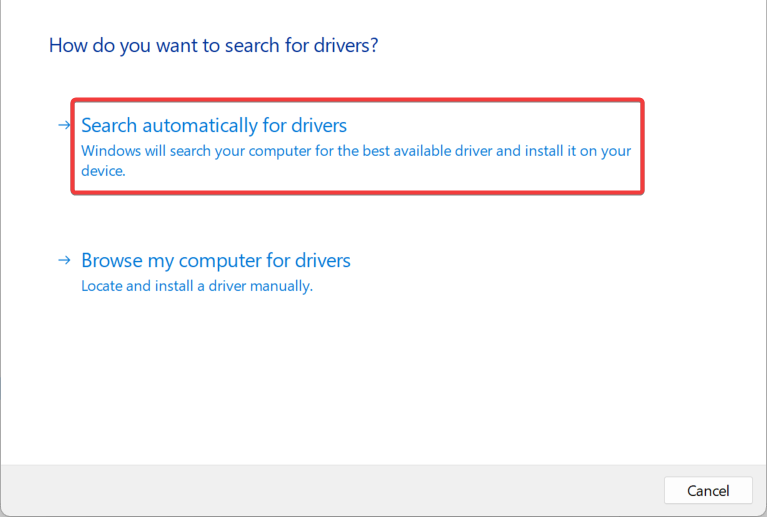
- Windows će sada potražiti najbolje dostupno ažuriranje upravljačkog programa za sustav vaše grafičke kartice te će ga automatski preuzeti i instalirati.
Ako ažuriranje nije dostupno, vidjet ćete poruku da su najbolji upravljački programi već instalirani. U tom slučaju slijedite druge metode za ažuriranje upravljačkih programa za grafiku na računalu sa sustavom Windows.
Slično tome, ažurirajte sve zastarjele upravljačke programe sustava u svakoj kategoriji kako biste riješili problem s rušenjem BSoD-a.
5. Resetirajte Windows
- Donesite postavke aplikacija pomoću Windows + ja prečac.
- Pomaknite se prema dolje Sustav postavke i odaberite Oporavak opciju iz desnog odjeljka.
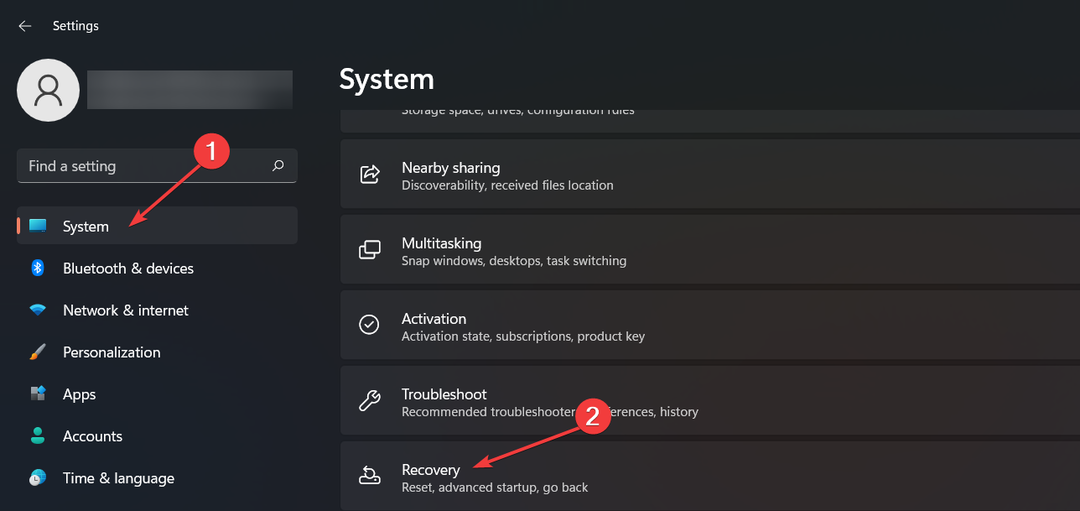
- pritisni Resetiraj računalo gumb koji se nalazi ispod Oporavak opcije.

- A Resetirajte ovo računalo pojavit će se skočni prozor. Odaberi Zadrži moje datoteke mogućnost resetiranja sustava Windows bez utjecaja na vaše datoteke i podatke.
- Na sljedećem zaslonu odaberite metodu koju želite odabrati za ponovnu instalaciju sustava Windows. Preporučujemo Lokalna reinstalacija za brzo lokalno resetiranje sustava Windows.
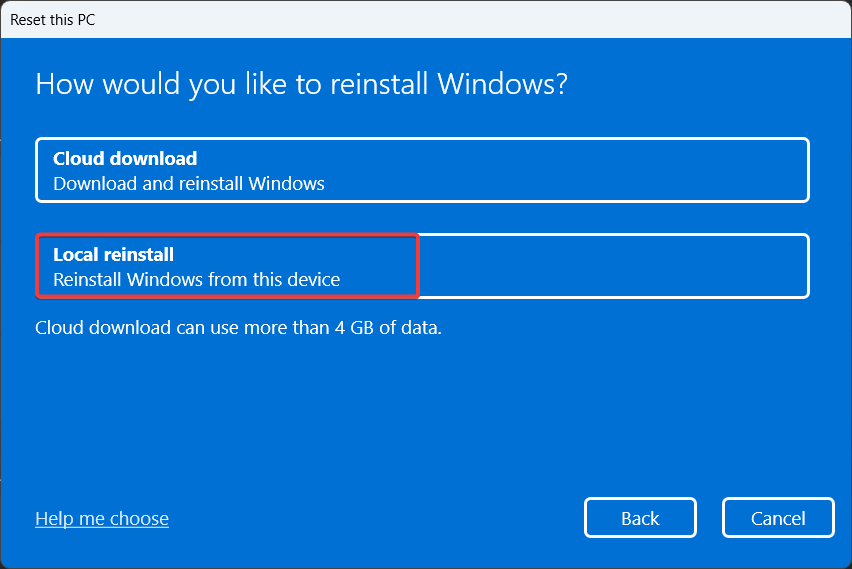
Resetiranje vašeg Windows računala će resetirati i izbrisati sve pogrešno konfigurirane postavke i vratiti sistemske datoteke na zadano stanje. Nakon završetka lokalne instalacije, BSoD pogreška stornvme.sys više vas neće smetati.
To je sve u ovom vodiču! Prije nego što odete, možda biste željeli znati kako riješiti problem Greška ACPI.sys na vašem računalu sa sustavom Windows.
Koja je od metoda rješavanja problema navedenih u ovom vodiču uspjela? Javite nam u komentarima.
Još uvijek imate problema?
SPONZORIRANO
Ako gornji prijedlozi nisu riješili vaš problem, vaše računalo bi moglo imati ozbiljnijih problema sa sustavom Windows. Predlažemo da odaberete sveobuhvatno rješenje poput Fortect za učinkovito rješavanje problema. Nakon instalacije samo kliknite Pogledaj&popravi tipku, a zatim pritisnite Započni popravak.


